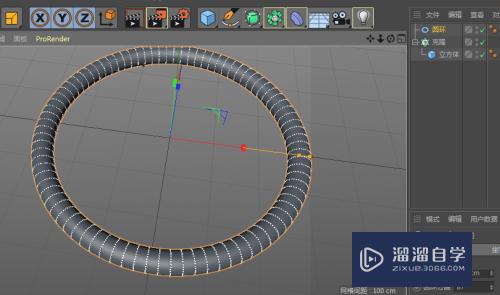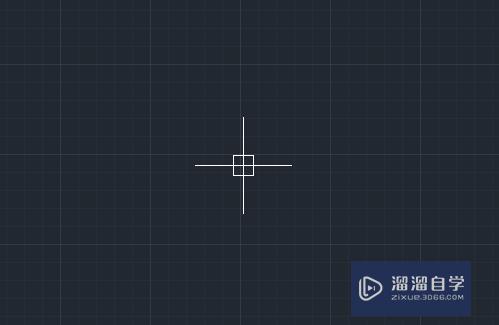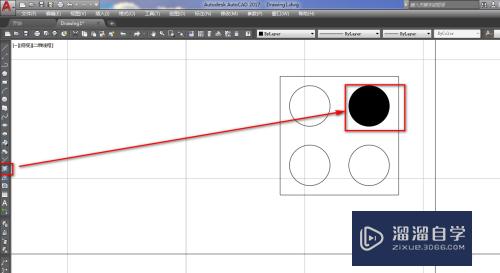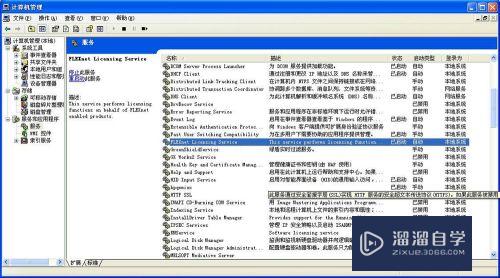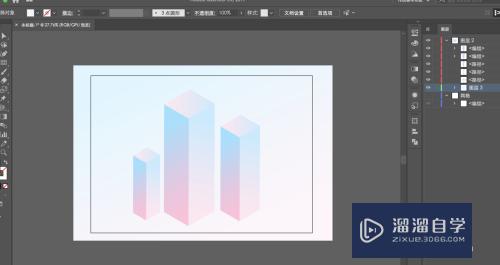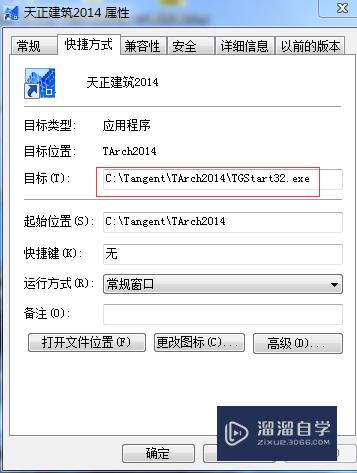CAD2014如何认识工作界面(cad2014工作界面设置)优质
CAD是目前比较受欢迎的工程制图建模软件。软件中有强大的功能。能够帮助我们快速绘图。但CAD的功能很多。很多小伙伴刚开始接触有点蒙。不知道CAD2014如何认识工作界面。那么今天的教程来和大家详细说说吧!
工具/软件
硬件型号:惠普(HP)暗影精灵8
系统版本:Windows7
所需软件:CAD 2014
标题栏
第1步
标题栏位于工作界画的最顶端。标题栏左侧依次显示的是 “应用程序菜单'' “快速访问工具栏”选项;标题栏中间则显示当前运行程序的名称和文件名等信息; 而在右侧依次显示的是“搜索”“登陆”“交换”“保持连接”“帮助”以及窗口控制按钮。如图所示。

功能区
第1步
AutoCAD2014功能区位于标题栏下方,绘图区上方,它集中了AutoCAD软件的所有绘图命令。包括“默认”“插入”“注释”“布局'' “参数化'' “视图'' “管理'' “输出'' “插件''“Autodesk360及“精选应用''选项卡。单击任意选项卡,会在其下方显示该命令中所包含选项组。用户在选项组中选择所需执行的命令即可,如图所示。

图形选项卡
第1步
图形选项卡位于功能区下方, 绘图区上方。单击鼠标右键,在打开的快捷菜单中,选择相关选项即可操作。该操作方法在”AutoCAD,2014软件新功能”中已详细介绍。
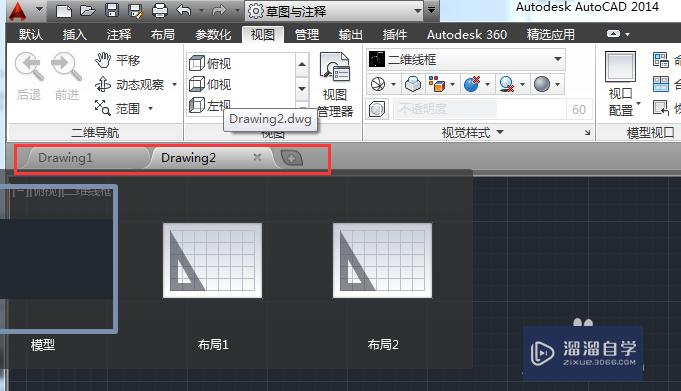
绘图区
第1步
绘图区是用户绘图的主要工作区域。它占据了屏幕绝大部分空间。所有图形的绘制都是在该区域完成的。该区域位于功能区的下方,命令行的上方。绘图区的左下方为用户坐标系(UCS),左上方则显示当前视图的名称及显示模式。而在右侧则显示当前视图三维视口及窗口控制按钮。 如图所示。
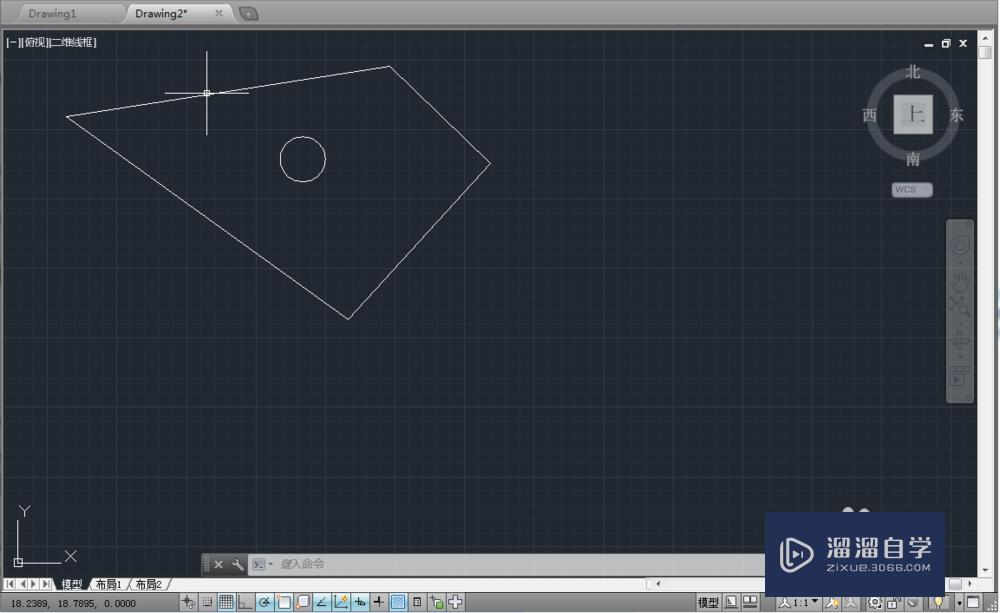
命令行
第1步
AutoCAD2014的命令行在默认情況下位于绘圏区下方。当然也可根据需要:特其移至其他合适位置。它用于输入系统命令或显示命令提示信息。如果所示。

状态栏
第1步
状态栏位于命令行下方。操作界面最底端。它用于显示当前用户的工作状态, 如国所示。状态拦左側显示了光标所在位置的坐标点;中间则显示一些绘图辅助工具。分别为“推断约束" "捕捉模式" "栅格显示" "正交模式" "极轴追踪”“三维对象捕捉”“允许/禁止动态UCS"“动态輸入”“显示/隐癌线宽”“显示/隐藏透明度'' “快捷特性” 等;该栏最右侧显示了 ''全屏显示“按钮,若单击该按钮,则操作界面以全屏显示。

以上关于“CAD2014如何认识工作界面(cad2014工作界面设置)”的内容小渲今天就介绍到这里。希望这篇文章能够帮助到小伙伴们解决问题。如果觉得教程不详细的话。可以在本站搜索相关的教程学习哦!
更多精选教程文章推荐
以上是由资深渲染大师 小渲 整理编辑的,如果觉得对你有帮助,可以收藏或分享给身边的人
本文地址:http://www.hszkedu.com/58572.html ,转载请注明来源:云渲染教程网
友情提示:本站内容均为网友发布,并不代表本站立场,如果本站的信息无意侵犯了您的版权,请联系我们及时处理,分享目的仅供大家学习与参考,不代表云渲染农场的立场!